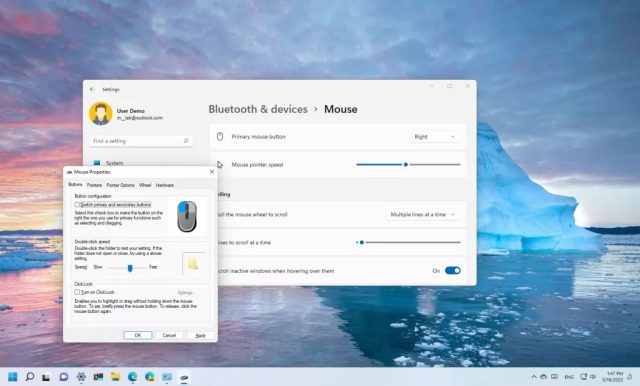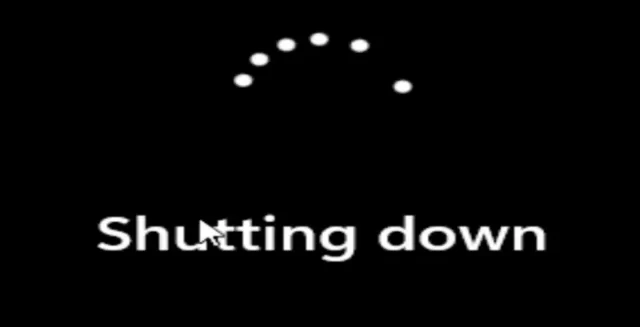اگر چپ دست هستید، می توانید دکمه های ماوس را طوری که می خواهید پیکربندی کنید. اینجا آموزش تنظیم ماوس برای چپ دست ها در ویندوز ۱۱ توضیح داده شده است. اگرچه ویندوز ۱۱ می تواند ماوس را به طور خودکار شناسایی کند، اما سیستم با قرار دادن کلیک چپ به عنوان کلید اصلی، آن را برای فرد راست دست پیکربندی می کند.
اگر چپ دست هستید یا جزو افرادی هستید که می توانید دست خود را برای استفاده از ماوس تغییر دهید، در ویندوز ۱۱، می توانید از برنامه Settings و Control Panel برای تغییر تنظیمات ماوس استفاده کنید تا دکمه های چپ و راست را برای اقدامات و پیمایش دسکتاپ و برنامه ها مجددا تنظیم کنید.
در این راهنمای ویندوز ۱۱، ما شما را با آموزش تنظیم ماوس برای چپ دست ها در ویندوز ۱۱ و مراحل آسان تغییر عملکرد دکمه های اصلی و ثانویه ماوس آشنا می کنیم. نحوه متصل کردن ماوس بی سیم به ویندوز ۱۱
آموزش تنظیم ماوس برای چپ دست ها در ویندوز ۱۱
جهت پیکربندی ماوس برای افراد چپ دست در ویندوز ۱۱، از این مراحل استفاده کنید:
۱- Settings را باز کنید.
۲- روی Bluetooth & devices کلیک کنید.
۳- روی صفحه Mouse در سمت راست کلیک کنید.
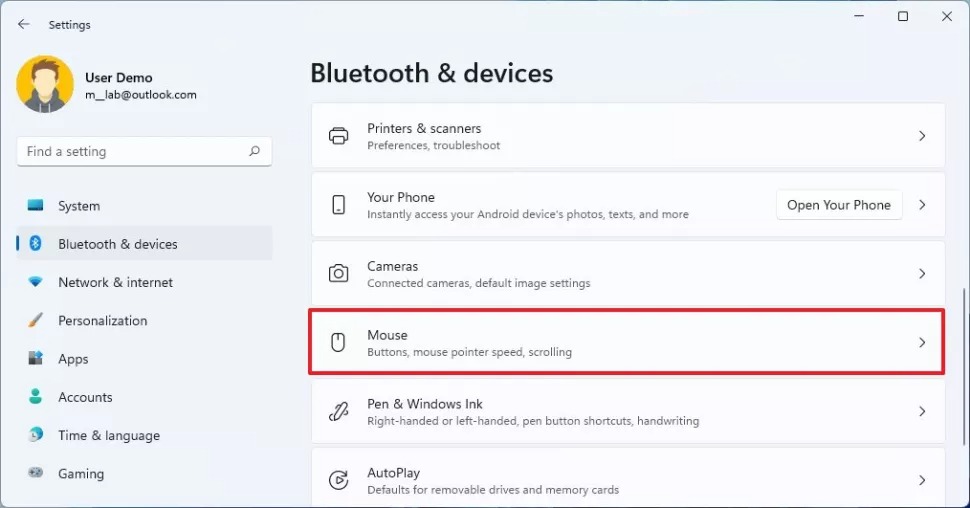
۴- در قسمت Primary mouse button گزینه Right را انتخاب کنید.
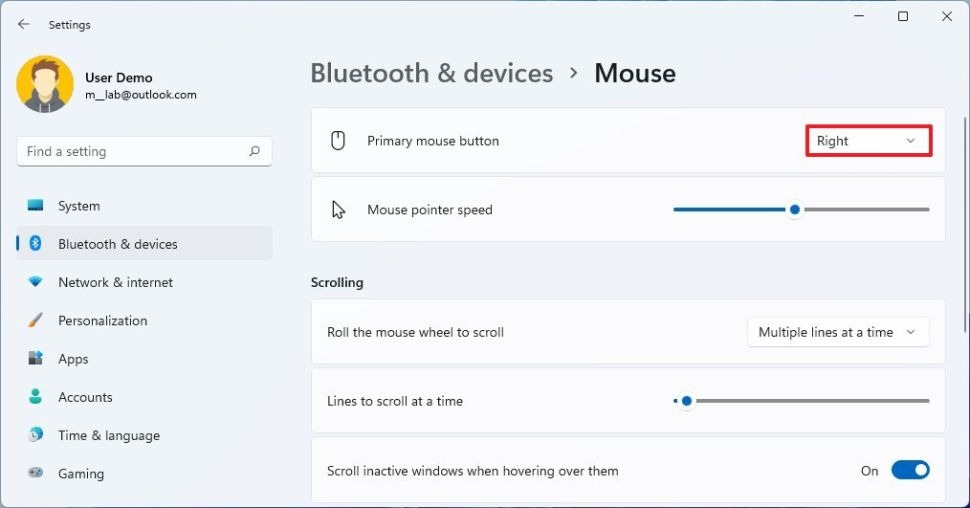
پس از تکمیل این مراحل، دکمه اصلی عملکردها را تغییر می دهد و می توانید با دست چپ از ماوس استفاده کنید.
نحوه تغییر دکمه اصلی ماوس با Control Panel
برای تغییر دکمه اصلی ماوس از چپ به راست با Control Panel، از این مراحل استفاده کنید:
۱- Control Panel را باز کنید.
۲- روی Hardware and Sound کلیک کنید.
۳- در بخش Devices and Printers، روی گزینه ماوس کلیک کنید.
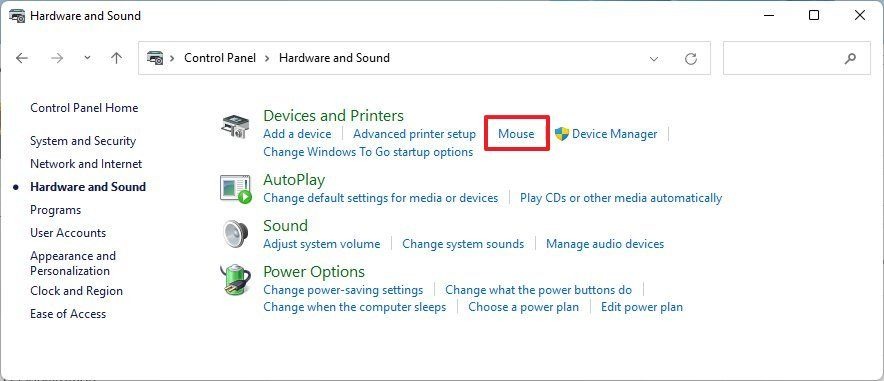
۴- روی زبانه Buttons کلیک کنید.
۵- گزینه Switch primary and secondary buttons را بررسی کنید.
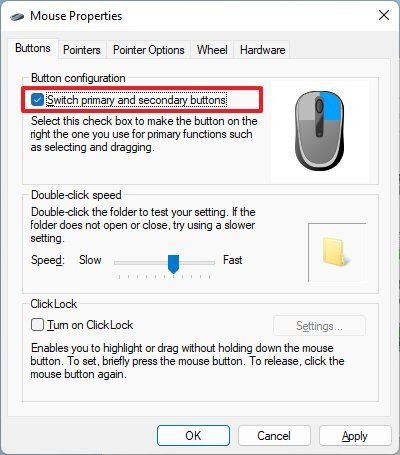
۶- دکمه Apply را بزنید.
۷- روی OK کلیک کنید.
پس از تکمیل مراحل، دکمه های اصلی و ثانویه عملکردها را با افراد چپ دست عوض می کنند.
آموزش تنظیم ماوس برای چپ دست ها در ویندوز ۱۱ به این ترتیب است. اگر مطالب بیشتری درباره ماوس در ویندوز ۱۱ نیاز دارید، آموزش متصل کردن ماوس بی سیم به ویندوز ۱۱ را به شما توصیه می کنیم.